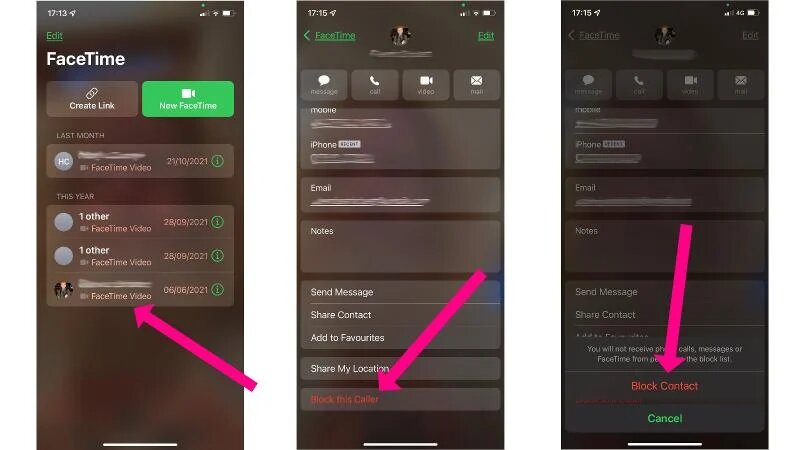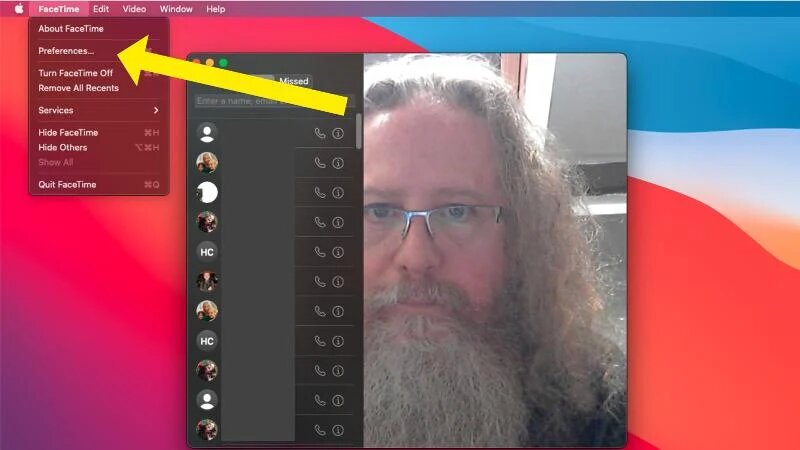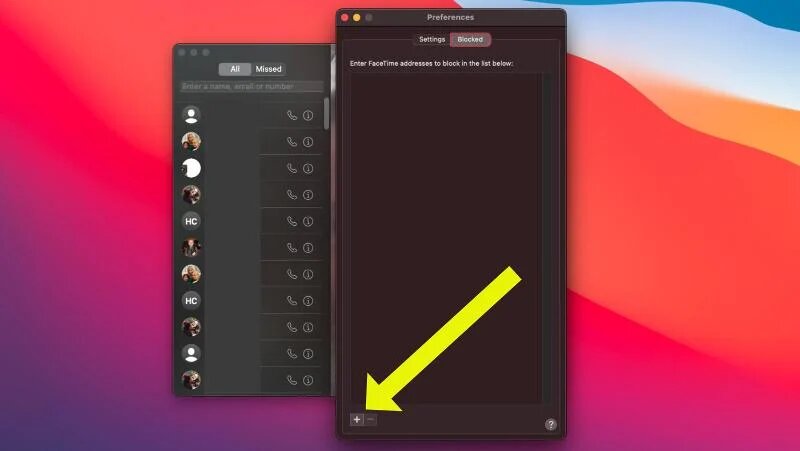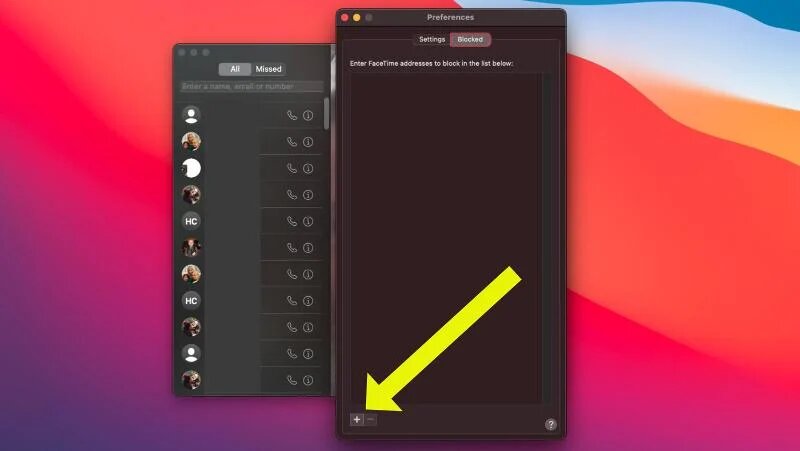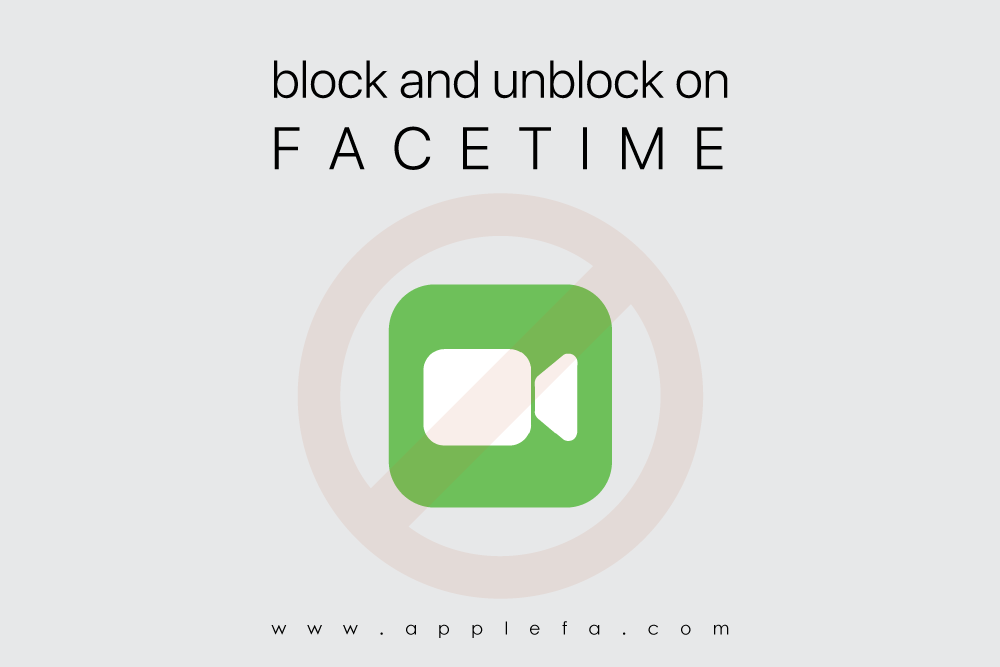
FaceTime یک راه عالی برای حفظ ارتباط با دوستان است، به خصوص اکنون که این ویژگی در اندروید و ویندوز نیز قابل استفاده می باشد. کمپانی اپل تصمیم گرفته است تا برنامهی FaceTime خود را در دستگاه های بسیار بیشتری در دسترس قرار دهد. با عرضهی iOS 15 ،iPadOS 15 و macOS Monterey، می توانید از طریق مرورگر وب با دستگاه های مختلف به تماس های FaceTime بپیوندید . اما اگر کسی شروع به ارسال پیام ها یا تماس های ناخواسته برای شما کند، چه کاری می توانید انجام دهید؟ در این مقاله از سایت اپل فا، شما را با روشی سریع، برای بلاک و آنبلاک کردن در فیس تایم آشنا می کنیم. اگر شما هم با مشکلات این چنینی مواجه هستید، در این مقاله همراه ما باشید. آنچه در ادامه خواهیم خواند:
- مسدود کردن افراد در FaceTime در iPhone و iPad
- نحوه بلاک کردن در فیس تایم در iOS 15 و iPadOS 15
- مسدود کردن افراد در FaceTime در iOS 14 و iPadOS 14
- نحوه بلاک کردن در فیس تایم در مک
مسدود کردن افراد در FaceTime در iPhone و iPad
جلوگیری از مزاحمت افراد ناخواسته در FaceTime بسیار آسان است. برای بلاک کردن شخص مورد نظر، به سادگی مراحل گفته شده در این مقاله را دنبال کنید.
نحوه بلاک کردن در فیس تایم در iOS 15 و iPadOS 15
- FaceTime را باز کرده و به بخش Call History رجوع کنید. این قسمت در صفحه اول قابل مشاهده است. همچنین تمام افرادی که اخیراً با شما تماس گرفته اند را نشان می دهد. فردی را که می خواهید بلاک شود پیدا کنید، سپس روی دایرهی سبز رنگ با علامت «i» در سمت راست نام او، ضربه بزنید.
- با این کار صفحهی تماس آن شخص باز می شود. در این قسمت، صفحه را به پایین (scroll down) بکشید تا گزینهی Block This Caller را ببینید (قرمز رنگ و درست در انتهای لیست).
- با ضربه زدن روی Block Contact از منوی ظاهر شده، انتخاب خود را تأیید کنید.
برای آنبلاک کردن شخص، مراحل بالا تکرار می شوند، اما با این تفاوت که این بار باید Unblock This Caller را از بین گزینه ها انتخاب کنید.
مسدود کردن افراد در FaceTime در iOS 14 و iPadOS 14
بیشتر عملکردها در نسخه های قدیمی iOS و iPadOS کمی متفاوت است. اگر از نسخه های قدیمی این سیستم عامل ها استفاده می کنید، باید مراحل زیر را طی کنید:
- تنظیمات را باز کنید.
- FaceTime > Blocked Contacts را انتخاب کنید.
- به پایین لیست بروید و روی Add New ضربه بزنید.
- در نهایت مخاطبی را که می خواهید بلاک شود را انتخاب کنید.
نحوه بلاک کردن در فیس تایم در مک
نسخهی Mac FaceTime مشابه نسخهی آیفون و آی پد نیست، پس باید عملکرد کمی متفاوت تر داشته باشید. با این حال، توجه داشته باشید که بلاک کردن شخصی در مک شما، به این معنی است که آن شخص در همهی دستگاه هایی که از FaceTime با همان Apple ID استفاده می کنند، بلاک می شوند. بنابراین نیازی به انجام این فرآیند در iPhone یا iPad خود پس از انجام آن در Mac نیست. برای بلاک کردن افراد در مک مراحل زیر را طی کنید:
- FaceTime را در مک باز کنید.
- به Select FaceTime > Preferences from the Menu bar بروید.
- روی گزینهی Blocked در قسمت بالا کلیک کنید.
- در انتهای لیست، برای افزودن یک مخاطب، روی گزینه ‘ + ‘ کلیک کنید.
- فرد مورد نظر را از لیست مخاطبین خود انتخاب کنید، نام او بلافاصله به لیست بلاک شده ها اضافه می شود.
برای آنبلاک کردن، به FaceTime > Preferences برگردید و یک بار دیگر برگه Blocked را انتخاب کنید. سپس فرد موجود در لیست را هایلایت کرده و روی گزینهی ‘ – ‘ کلیک کنید، در این حالت مخاطب مورد نظر شما از لیست بلاک شده ها حذف می شود و می تواند با شما تماس برقرار کند.
سخن پایانی
اکنون اپل امکانی فراهم کرده است تا افرادی که دستگاه های این شرکت را ندارند بدون نیاز به خرید آیفون و خرید آیپد هم، تماس FaceTime بگیرند و با دوستان خود ارتباط برقرار کنند. گاهی پیش می آید که افراد نا آشنا در FaceTime تماس های ناخواسته ای برقرار کنند که باعث ناراحتی شما شود. اگر این تماس ها و پیام ها، پی در پی تکرار شوند و برای شما مزاحمت ایجاد کنند، به راحتی می توانید آن ها را بلاک کنید تا فرد مورد نظر نتواند به شما پیامی بفرستد. در این مقاله از سایت اپل فا به بلاک و آنبلاک کردن در فیس تایم در سیستم عامل های مختلف شرکت اپل پرداختیم، امیدواریم برای شما مفید واقع شده باشد. همراهان اپل فا می توانند قیمت آیفون 13 پرو و آیفون 13 پرومکس را از طریق کلیک بر روی لینک مشاهده نمایند.
منبع: www.macworld.co.uk
مقالات پیشنهادی اپل فا :
- نحوه استفاده از فیس تایم برای کاربران اندروید
- ترفند ترجمه و کپی پیست متن روی عکس
- بهترین لوازم جانبی آیفون اپل
- چگونه مدل اصلی آیفون خود را شناسایی کنیم؟
- ویژگیهای iOS 15 که در آیفونهای قدیمی نخواهیم دید
- احتمالات دربارهی آیفون ۱۳
- حل مشکل قطع و وصل شدن ایرپاد از آیفون
- آموزش قفل کردن آیفون یا آیپد بدون استفاده از کلید پاور
- چجوری آیفون اصل رو از آیفون طرح یا دست دوم تشخیص بدیم؟
- تفاوت های آیفون ۱۲ و آیفون ۱۲ پرو
- نحوۀ افزودن مخاطب به صفحه اصلی آیفون